WordPress Kategori Sayfasına Sayfalandırma Nasıl Eklenir
Yayınlanan: 2022-09-30Sayfalandırma, WordPress'teki kategori sayfalarınızdaki içeriği bölmenin harika bir yoludur. İçeriğinizi okuyucularınız için yönetilebilir parçalara ayırmanıza olanak tanır ve ayrıca Google'ın sitenizde daha fazla içerik dizine eklemesine izin vererek SEO'nuzu geliştirmenize yardımcı olur. Bu makalede, WordPress kategori sayfalarınıza nasıl sayfalandırma ekleyeceğinizi göstereceğiz. Ayrıca sayfalandırılmış içeriğinizi SEO için nasıl optimize edeceğinize dair birkaç ipucu da sağlayacağız. WordPress kategori sayfalarınıza sayfalama eklemek kolaydır. Sadece şu adımları izleyin: 1. WordPress sitenize giriş yapın ve Gösterge Tablosuna gidin. 2. Sol kenar çubuğunda, “Ayarlar” bağlantısının üzerine gelin ve “Okuma”ya tıklayın. 3. Okuma Ayarları sayfasında, “Blog sayfaları en fazla gösterilir” ayarına ilerleyin ve her sayfada görüntülemek istediğiniz gönderi sayısını girin. 4. Aşağı kaydırın ve “Değişiklikleri Kaydet” düğmesini tıklayın. Bu kadar! WordPress siteniz artık kategori sayfalarınızı otomatik olarak sayfalandıracaktır. SEO'nuzu bir adım daha ileri götürmek istiyorsanız, sayfalandırılmış içeriğinize rel=”next” ve rel=”prev” bağlantıları da ekleyebilirsiniz. Bu bağlantılar Google'a sayfalandırılmış içeriğinizin bir dizinin parçası olduğunu söyler ve Google'ın tüm içeriğinizi dizine eklemesine yardımcı olur. Bu bağlantıları eklemek için WordPress temanızdaki kodu düzenlemeniz yeterlidir. Kodu düzenleme konusunda rahat değilseniz, bunu sizin için yapması için bir geliştirici tutmanızı öneririz. WordPress kategori sayfalarınıza sayfalandırma ekledikten sonra içeriğinizi bölmeye ve SEO'nuzu geliştirmeye başlayabilirsiniz. Sayfalara ayrılmış içeriğinizi iyi organize etmeyi ve okuyucularınız için kolay gezinmeyi unutmayın.
Bir wordpress web sitesinde varsayılan bir sayfalamayı nasıl ayarlarım? Varsayılan WordPress WordPress sayfa sayısı , sayfa başına on blog sayfasıdır, yani onlarca varsayılan, ancak bunu panomuza gidip kenar çubuğundaki seçenekler menüsünü seçerek özelleştirebiliriz, burada okumaya tıklarsak, bir blog sayfalarını ortalama olarak okuyan seçenek Pratikte bu on olur. Değişikliği daha dramatik hale getirmek isteseydim, 2 veya 3 olarak değiştirebilirdim. PHP dosyamızı kaydettiğinizde, önceki gönderiler bağlantısı tamam diyebilirsiniz, ardından bir öncekine dönmek için ikinci sayfadaki bu bağlantıya tıklayın. İkinci veya üçüncü sonuç sayfasını veya dördüncü veya beşinci sonuç sayfasını tıklayabiliriz. Bu işlev ayrıca geleneksel önceki ve sonraki bağlantıların çıktısını verir, bu iyi bir şeydir çünkü bu sayfalama oldukça güzeldir. index.php dosyamıza sayfalama desteği ekledik, ancak bir ziyaretçi bir kategori arşiv ekranına tıklarsa ve ben buradaki görüşe tıklarsa, sayfa artık sadece kategorinin görüşüne sahip gönderilerin filtrelenmiş bir görünümüdür ve sayfa güçlendirilmiştir. arşiv noktası PHP tarafından.
Sonuç olarak bu şablon sayfalandırma özelliğine sahip olacaktır. En son gönderileri bulmak ve arşivi görüntülemek için, bu sayfadaki bir bağlantıya tıklamanız yeterlidir; WordPress, yalnızca URL'ye dayalı olarak neyin sorgulanacağını öğrenecektir. Özel sorgular kullandığımızda, sayfalandırmayı doğru yapmak zor olabilir; bu nedenle, bu videonun geri kalanında, doğru olanı bulmaya bakacağız. Standart PHP sayfasındaki tüm içeriği panoma kopyalayacağım ve ardından bu betiğin bir parçası olarak yeni şablon sayfasına yapıştıracağım. Ardından, tam buraya özel bir blog gönderisi sorgusu ekleyin, bu nedenle metin düzenleyicimize geri döndüğünüzde bu if ifadesinin tamamının altına, hakkımızda blog gönderilerini belirten bir başlık düzeyi ekleyeceğim. Nesnenin içine bakarak gönderiler adlı yöntem için nesnemize erişmek için yaklaşık gönderiler koleksiyonumuzun içerik içerdiğinden emin olmak istiyoruz. Bundan sonra geleceğe bakmak istemediğimizi belirtmek için noktalı virgül ekleyeceğiz.
Bu satırın üstünde, while döngümüzdeki collection değişkenimizin adını taşıyan yöntemi çağırmalıyız. Bu iki satırdan sonra buraya yazarsak, buraya yazdığımız her şey koleksiyondaki her yazı için bir kez olur. Biraz HTML oluşturmak istiyorum. Bunu başarmak için PHP'den ayrılacağım ve bir HTML liste öğesi öğesi oluşturacağım. İstersek bu sorunu çözebiliriz, ancak Pagination otomatik olarak teslim edilen özel sorgularla çalışmaz. URL'den nasıl veri ayıklayabilirim? WordPress geliştiricilerinin bize yeni bir bilgi dizisi sağladığını bildirmekten memnuniyet duyuyoruz.
WordPress, her tür argümanı kabul eden ve şu anda başvurulan bir URL'den tüm verileri çıkarmak için kullanılabilen get sorgusu VAR adlı bir işleve sahiptir. Burada görmek istediğimiz değerle ilgileniyoruz, bu yüzden bunun bir disk belleği değeri olduğunu varsayalım. Toplam sayfa sayısını, yalnızca gönderi koleksiyonumuzdaki sonuçlara bakarak ve ardından maksimum sayfa sayısını aramak için değişken adını kullanarak bulabiliriz. Bunu kaydeder ve mükemmel bir şekilde yenilersem, sonraki sayfa bağlantısı görünür. O URL'ye tıklarsam sayfa / 2'yi bölersem, bir sonraki sayfaya tekrar tıklarsam üçüncü sonuç sayfasına geçeriz. Size vermek istediğim bir bilgi daha var. Statik bir ön sayfa üzerinde çalışıyorsanız, isteğe bağlı disk belleği seçeneği yerine sadece sayfa seçeneğini kullanabilirsiniz.
Beni yakında yeni bir videoda görmek isterseniz lütfen bana bildirin; Önümüzdeki hafta orada görüşürüz. Geliştirdiğim iki yepyeni premium WordPress kursu var, biri yeni başlayanlar için, diğeri geliştiriciler için. Daha ileri düzey kurs, bir üniversite için tam özellikli bir web sitesi oluşturma konusunda bize talimat verecektir. Ayrıca, yeni yayınlanan WordPress REST API'sini kullanarak canlı arama sonuçlarını nasıl uygulayacağımızı öğreneceğiz.

WordPress'te Sayfalandırmayı Nasıl Eklerim?
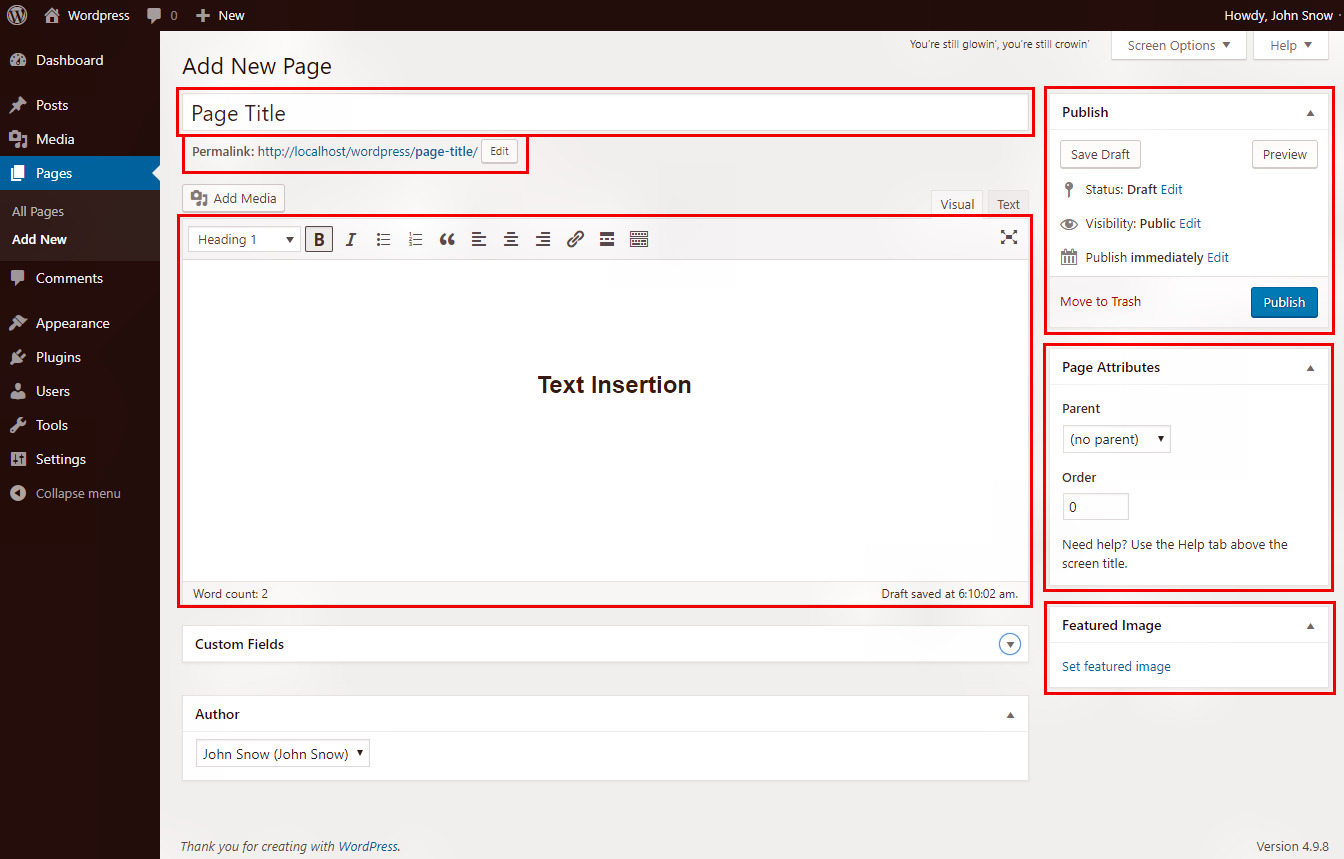 Kredi: www.coderepublics.com
Kredi: www.coderepublics.comWordPress'te sayfalandırma eklemenin birkaç farklı yolu vardır. Bunun bir yolu, WP PageNavi gibi bir eklenti kullanmaktır. Bu eklenti, WordPress sitenize numaralandırılmış bir sayfa numarası ekleyecektir. Başka bir yol da WordPress temanızın dosyasına aşağıdaki kodu eklemektir: if ( $wp_query->max_num_pages > 1 ) { echo ”; echo paginate_links ( array( 'base' => str_replace( $büyük, '%#%', esc_url( get_pagenum_link( $big ) ) ), 'format' => '? sayfa=%#%', 'geçerli' => max( 1, get_query_var('paged') ), 'toplam' => $wp_query->max_num_pages ) ); Eko "; }
Hemen hemen tüm WordPress bloglarında akordeonlar bulunur. Temaların birçoğunun zaten bir sayfalandırma seçeneği var. Değilse, sitenizin sayfalandırmasını kolayca özelleştirebilirsiniz. Bu makalenin amacı, sayfalandırmayı anlamak ve yönetmek için birkaç farklı yaklaşımı gözden geçirmektir. Bir Elegant Themes teması kullanıyorsanız, yalnızca WP-PageNavi eklentisini yüklemeniz gerekir. Yeni arayüz ile standart önceki ve sonraki sayfalama bağlantıları daha yönetilebilir bağlantılara dönüştürülebilir. Yerleşik bir WordPress özelliği, kendi temanızı oluşturmayı veya bir temaya sayfalama eklemeyi kolaylaştırır.
Şablonunuzu açtıktan sonra, function.php dosyasına aşağıdaki kodu girmeniz yeterlidir: Bir URL'ye bir şablon eklendiğinde, bu işlev bir HTML5 nav etiketine sarılmış bir önceki ve sonraki bağlantıyı döndürür. Her iki tarafta önceki ve mevcut gönderiler için bir bağlantıyla birlikte sayfa numaralarının bir listesini veren WordPress'in aksine, daha eski ve daha yeni blog gönderilerini bağlantı olarak kullanabilirsiniz. Şu anda hangi sayfada olduğumuzu belirlemek için bir get_increment_var işlevi kullanılır. Bunu başarmak için önce sayfa listemizi oluşturan paginate_links işlevini ve ayrıca önceki ve sonraki düğmeyi kullanırız. Daha fazla özel sayfalama konusunda size yardımcı olacak birkaç eklenti var veya manuel olarak uygulamak istemiyorsanız bir tane edinebilirsiniz. WP-Paginate, çok fazla seçeneğe bağlı olmayan ve aşırı karmaşık olmayan basit ama etkili bir çözümdür. İçeriğinizi sunmanın farklı bir yolunu arıyorsanız, WP Smart Navigation bir göz atmaya değer olabilir. Arayüz öncelikle temanızın stiline dayalıdır, bu nedenle çok çeşitli cihazlarda özelleştirilebilir; WP Page-Navi'den farklı olarak, bu arayüz çok fazla özelleştirme seçeneği içermez.
Bu sayfalandırma burada bulunabilir: http://www.yourdomain.com/parody/
( have_posts() ) : while ( have_posts() : the_post();?
İçeriğinizi Nasıl Sayfalandırabilirsiniz?
get_query_var işlevini kullanarak istediğiniz sayıda görünüm elde edebilirsiniz. İçeriğinizdeki sayfa sayısı, disk belleği adlı bir değişken döndüren bu işlev kullanılarak hesaplanabilir. $paged değişkenini kullanarak, bir sayfa oluşturmak için 1 veya 0 dışında bir sayı kullanabilirsiniz. İki sayfa içerik kullanıyorsanız, gereken sayfa sayısını elde etmek için $ disk belleği işlevini kullanabilirsiniz. Her sayfada gösterilen sayfa sayısını değiştirmek için $paged değişkenini kullanın. Sayfalandırma yöntemi olarak üç sayfa kullanıyorsanız, $paged = get_query_var('paged', 3′); işlevini kullanabilirsiniz. Bunu yapmazsanız, $paged = get_request_var('paged', 3 kullanabilirsiniz. İçeriğin sayfalandırılması için kaç sayfa kullanmak istediğinizi belirtmek için $paged değişkenini kullanabilirsiniz. Diğer bir deyişle, 5 sayfayı sayfalandırmak istiyorsanız içerik için $paged = get_query_var ('paged', 5) kullanın; aksi takdirde $paged = get_html_var kullanın.
WordPress'te Sayfalandırmayı Nasıl Gösteririm?
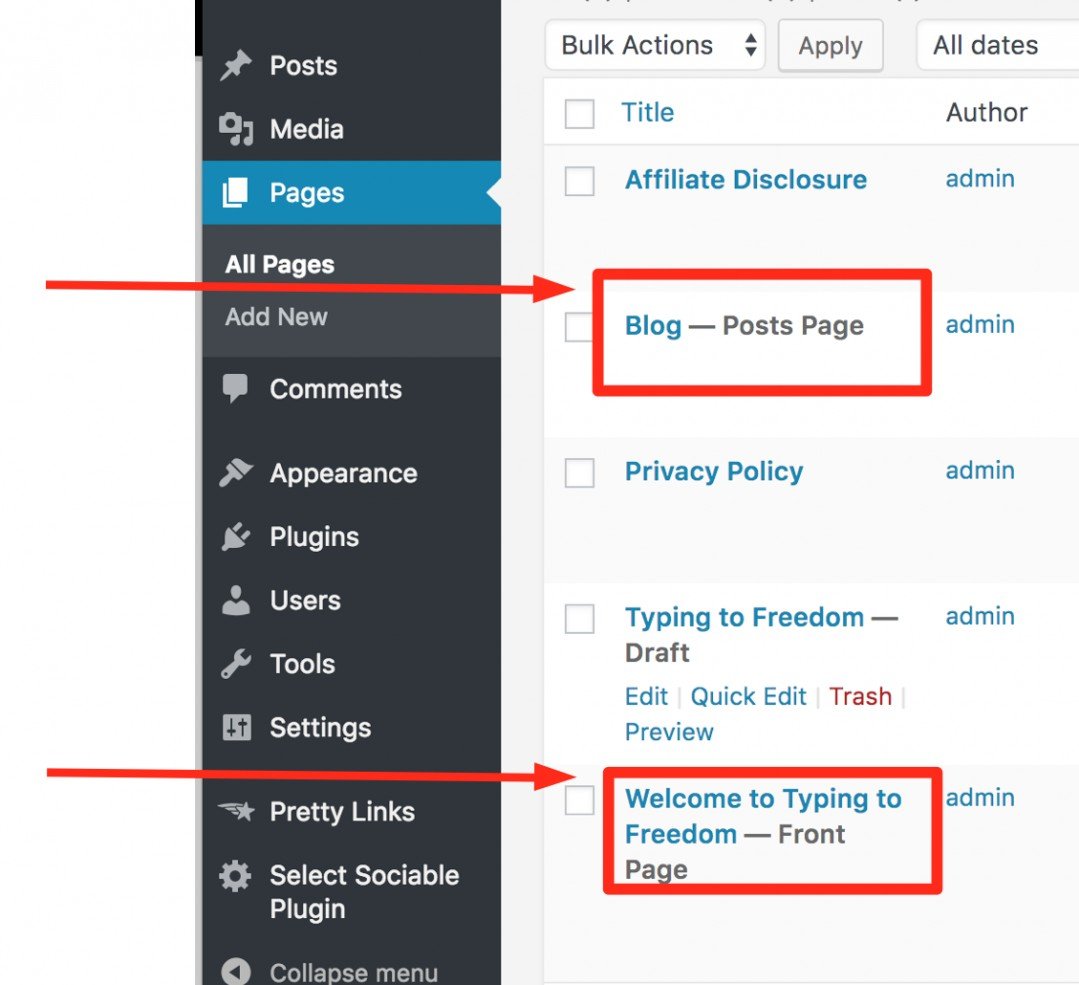 Kredi: Zengin Ortak
Kredi: Zengin OrtakWordPress'te sayfalandırmayı göstermek için tema dosyalarınızı düzenlemeniz gerekir. Özellikle, loop.php adlı dosyayı düzenlemeniz gerekecek. Bu dosyada, sayfalama bağlantılarını gösterecek bir kod eklemeniz gerekecek. Bu bağlantılar, ziyaretçilerinizin sitenizin farklı sayfalarına gitmesini sağlar.
WordPress bloglarının büyük bir çoğunluğunda son derece kullanışlı olan bir özellik olan WordPress Pagination, en yaygın ve sevilenlerden biridir. Daha kullanıcı dostu bir web sitesi oluşturabilir ve sayfalandırmayı web sitenize dahil ederek gezinmeyi ve gezinmeyi kolaylaştırabilirsiniz. Web sitenize bağlı olarak, WordPress'in sayfalandırmasını çeşitli şekillerde kullanabilirsiniz. En iyi özelliklerden biri olan WordPress Pagination'ı kullanarak uzun biçimli içeriğinizi kolayca birden çok sayfaya bölebilirsiniz. Ayrıca, her sayfada daha az veri kullanımı, web sitesi performansını artırırken kullanıcı deneyimini iyileştirir. Sınırlı işlevselliğiniz varsa, bunu yapmak için kılavuzu veya en iyi WordPress sayfalandırma eklentilerini kullanabilirsiniz.
WordPress Blogunuzu Nasıl Sayfalandırabilirsiniz?
WordPress blogunuzda sayfalandırmayı etkinleştirmek için, WP Gönderileri Göster > Yeni Ekle'ye gidin ve Sayfalandırma sekmesine tıklayın . Sonuç olarak, Gönderiler sekmesi, sayfa başına gönderi sayısını ayarlamanıza olanak tanır. WordPress sayfalandırmayı etkinleştirdiğinde, gönderileri düzenlemek için her gönderi için bir sayfa oluşturur. Bir gönderi için sayfa numaralarını bulmanız gerekiyorsa, $paged değişkenini kullanın. On mesajınız olsaydı ve sayfa numarası iki olsaydı, sayfa numaraları 2, 4, 6, 8, 10 vb. olurdu.
